Drukowanie kart
Na podstawie ulubionych zdjęć można łatwo tworzyć i drukować karty na urodziny i rocznice.

-
Kliknij opcję Karta (Card) na ekranie Menu podręcznika (Guide Menu).
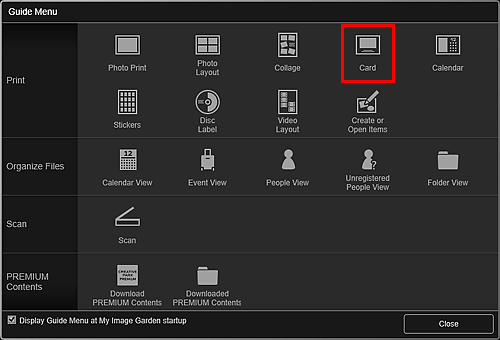
Pojawi się okno dialogowe Ustaw wzór i papier (Set Design and Paper).
-
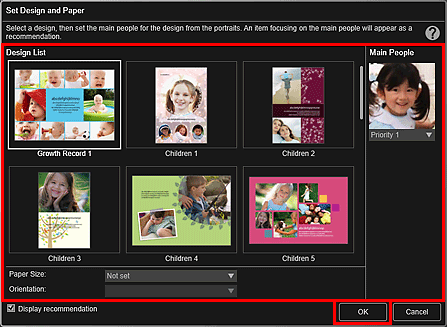
Karta pojawi się na ekranie edycji elementu.
 Uwaga
Uwaga- W zależności od wybranego projektu nawet osoba z najwyższym priorytetem może nie zostać umieszczona w elemencie.
- Układ może różnić się od oczekiwań, ponieważ zależy od informacji o zdjęciu i wyników analizy wybranych obrazów.
-
Wybierz obrazy, z których chcesz utworzyć kartę, w sekcji Dodaj obraz (Add Image).
Obrazy są wyświetlane w obszarze Materiały.
-
Przeciągnij obraz do obszaru Materiały, a następnie upuść go w ramce układu elementu.
Podczas przenoszenia obrazu do ramki układu na obrazie będzie wyświetlana ikona strzałki.
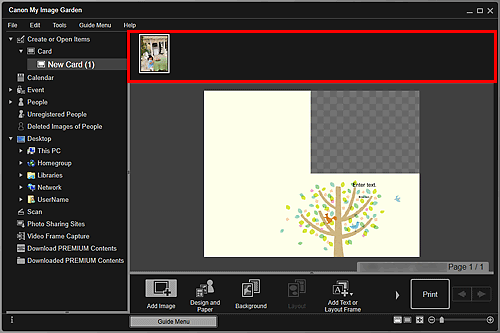
-
Edytuj element według własnego uznania.
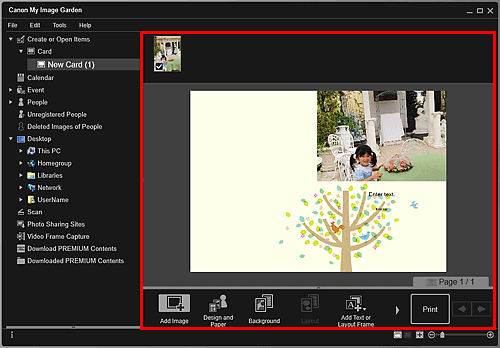
 Uwaga
Uwaga- W przypadkach, gdy w menu globalnym po lewej stronie ekranu w obszarze Osoby niezarejestrowane (Unregistered People) wyświetlany jest komunikat Identyfikowanie osób (Identifying people), wyniki mogą różnić się od oczekiwanych, ponieważ automatyczne umieszczanie nie jest stosowane do obrazów, których analiza nie została zakończona.
- Informacje na temat zmiany obrazów umieszczonych automatycznie można znaleźć w części Wstawianie obrazów.
-
Kliknij opcję Drukuj (Print) w prawym dolnym rogu ekranu.
Pojawi się okno dialogowe Ustawienia wydruku.
-
Określ liczbę kopii do wydrukowania, a następnie wybierz drukarkę i papier do użycia oraz inne ustawienia.
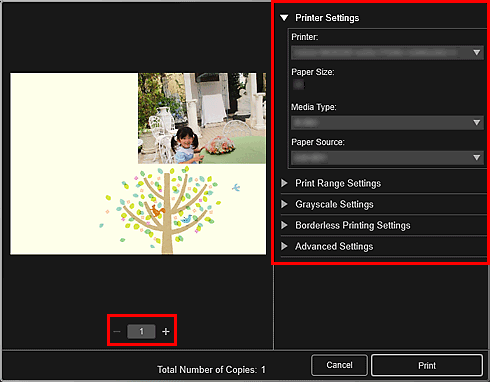
 Uwaga
Uwaga- Szczegółowe informacje o oknie dialogowym Ustawienia drukowania można znaleźć w części Okno dialogowe Ustawienia wydruku.
-
Kliknij przycisk Drukuj (Print).

